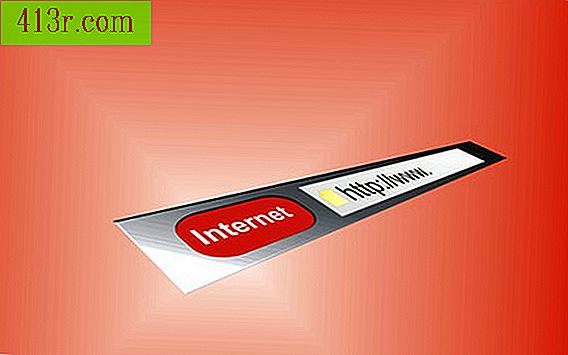Comment créer un site de petites annonces
Étape 1
Élaborer un plan Pour un site d'annonces classées, votre plan doit inclure les types d'annonces que vous allez générer. Sera-ce un produit spécifique comme immobilier ou allez-vous inclure tous les possibles? Comment allez-vous structurer les coûts? Combien facturez-vous pour la publication des annonces et pour combien de temps? Quelles seront les règles pour les messages (maintenir le site exempt de spam et de matériel pornographique)? Quand allez-vous lancer le site?
Étape 2
Achetez un plan d'hébergement Web. Pour un site d'annonces classées, un pack d'hébergement offrant un espace disque illimité et une bande passante importante sera nécessaire. Il est important que cela soit dans votre budget et inclue le logiciel cPanel déjà installé. Cela facilitera l’installation du programme pour les petites annonces.
Étape 3
Achetez un nom de domaine. Certaines entreprises, en vous vendant un forfait d'hébergement, offrent un enregistrement de domaine gratuit. Lorsque vous choisissez ce nom, essayez d’en trouver un qui représente votre site Web. Par exemple, s'il s'appelle annonces de vérité, le nom de domaine peut être www.anunciosdeverdad.com ou quelque chose de similaire. Ce que vous voulez, c'est que l'adresse du site soit simple et facile à trouver pour les consommateurs.
Étape 4
Acheter un logiciel PHP pour les petites annonces. De nombreux programmes disponibles sont de bonne qualité et rendent votre tâche beaucoup plus facile que lorsque vous essayez de coder la page. Vous pouvez acheter un programme pour les voitures, l'immobilier, la recherche d'un emploi ou d'un couple, entre autres. Si vous ne savez toujours pas lequel de vos choix, vous pouvez acheter un programme général, tel que webClassifieds ou Noah's Classifieds. Celles-ci vous offrent un bon point de départ pour publier tout type d’annonce classifiée sur Internet.
Étape 5
Installez le programme et lancez votre site web. Pour presque tous les programmes PHP, vous devrez télécharger les fichiers sur le serveur Web, puis écrire le fichier d'installation dans votre navigateur. Assurez-vous de suivre les instructions fournies avec le programme avant d'essayer de charger et d'installer le fichier. Certaines autorisations peuvent être configurées avant l'installation. Utilisez le gestionnaire de fichiers cPanel pour charger et configurer les autorisations des fichiers d'installation.
Étape 6
Personnaliser les images et les paramètres sur le site. Vous devrez ajouter le logo et le nom de votre site dans les paramètres de la zone d'administration. Utilisez également les paramètres pour personnaliser le site afin qu'il présente le design souhaité et ne soit pas conforme à la présentation standard par défaut.